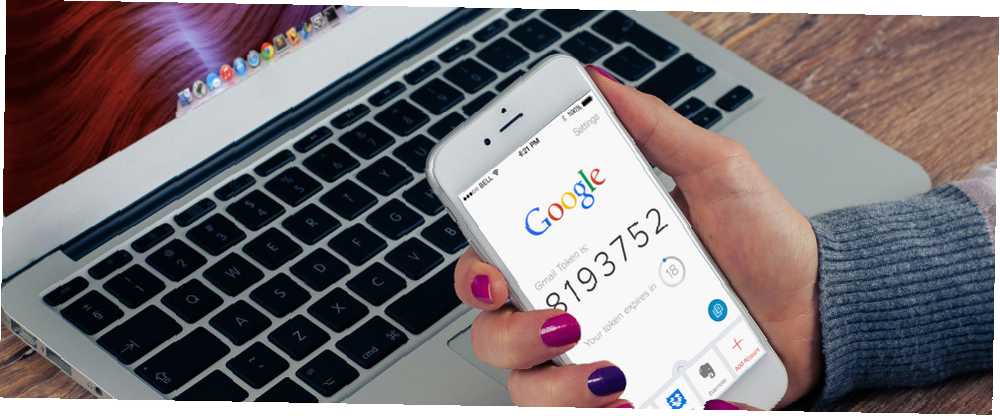
Mark Lucas
1
1759
409
Pokud používáte dvoufázové ověření společnosti Google Co je dvoufaktorové ověření a proč byste měli používat Co je dvoufaktorové ověření a proč byste měli používat dvoufázové ověření (2FA) je bezpečnostní metoda, která vyžaduje dva různé způsoby o prokázání vaší identity. Běžně se používá v každodenním životě. Například platba kreditní kartou vyžaduje nejen kartu,… systém pro ochranu vašich účtů Google, ale také můžete být náhodně uzamčeni. Je to jedno z největších rizik dvoufaktorové autentizace 3 Rizika a nevýhody dvoufaktorové autentizace 3 Rizika a nevýhody dvoufaktorové autentizace Během posledních deseti let explodovalo použití dvoufaktorové autentizace. Ale to není dokonalé a může se vrátit, aby vás pronásledovalo, pokud si nejste opatrní. Zde je několik přehlížených nevýhod. . A pokud nemůžete získat mobilní signál, pak nemůžete získat potřebné SMS zprávy včas.
Co můžeš udělat? Opřete se o jeden z nejstarších systémů úložiště známých člověku: papír.
Záložní kódy (mohou) přijít k vaší záchraně
Nedávno jsem se zeptal několika svých technologicky důvtipných přátel, jestli věděli o záložních kódech pro případ selhání aplikace Authenticator. Většina z nich ne. Je to pravděpodobně proto, že si nedokážeme představit, že by se spoléhat na papír jako na bezpečnost nemohlo být bezpečné. Ale to je celá logika toho.
Google poskytuje sadu 10 kódů které můžete použít jako klíče k přihlášení, když nemůžete získat kódy prostřednictvím textu, hlasového hovoru nebo Google Authenticator. Nové sady klíčů lze vygenerovat kdykoli na stránce vašeho účtu, ale každá nová sada způsobí, že stará sada bude neaktivní.
Poté, co vygenerujete sadu ověřovacích kódů Google, můžete je uložit jako textový soubor - nebo ještě lépe, vytisknout je a uložit na bezpečném místě.
Postup vytvoření nové sady záložních kódů:
- Přihlaste se ke svému účtu v sekci dvoufázového ověření na stránce Zabezpečení.
- Podívejte se na “Záložní kódy” plocha.
- Klikněte na Založit nebo Zobrazit kódy.
Můžete je vytisknout nebo stáhnout jako textový soubor. Pokud máte podezření, že tato sada kódů mohla být odcizena nebo jste použili mnoho záložních kódů, můžete vygenerovat novou sadu kliknutím Získejte nové kódy.
Pokud se musíte přihlásit pomocí záložních kódů, přejděte na přihlašovací stránku služby Google, kterou chcete použít (například Gmail):
- Zadejte své uživatelské jméno a heslo.
- Až budete požádáni o ověřovací kód, klikněte na Více možností.
- Klikněte na Zadejte jeden z vašich 8místných záložních kódů.
- Zadejte záložní kód.
Všimněte si políčka vedle kódů na předchozí obrazovce Stáhnout nebo Tisknout? Protože každý kód lze použít pouze jednou, můžete jej pomocí polí sledovat.
Jedná se o jednoduchou funkci zabezpečení, která pomáhá udržovat váš účet v bezpečí. Nastavení trvá pět minut, ale ušetří vám to celý život.
Použili jste možnost zálohování na papíře nebo jako textový soubor? Ukázalo se někdy, že je užitečná, když selhalo normální ověření?











